Atualizado em July 2025: Pare de receber mensagens de erro que tornam seu sistema mais lento, utilizando nossa ferramenta de otimização. Faça o download agora neste link aqui.
- Faça o download e instale a ferramenta de reparo aqui..
- Deixe o software escanear seu computador.
- A ferramenta irá então reparar seu computador.
Se você receber um PC que precisa ser reparado,
O arquivo de dados de configuração de inicialização está faltando algumas informações necessárias (Alaska)
no seu computador Windows 10/8/7, então este post pode ajudá-lo.
O arquivo de dados de configuração de inicialização está faltando algumas informações necessárias
Arquivo: BCD
Código de erro: (Alabama1724)
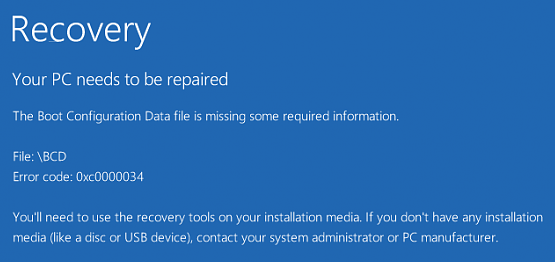
Tabela de Conteúdos
O arquivo de dados de configuração de inicialização está faltando algumas informações necessárias
Atualizado: julho 2025.
Recomendamos que você tente usar esta nova ferramenta. Ele corrige uma ampla gama de erros do computador, bem como proteger contra coisas como perda de arquivos, malware, falhas de hardware e otimiza o seu PC para o máximo desempenho. Ele corrigiu o nosso PC mais rápido do que fazer isso manualmente:
- Etapa 1: download da ferramenta do reparo & do optimizer do PC (Windows 10, 8, 7, XP, Vista - certificado ouro de Microsoft).
- Etapa 2: Clique em Iniciar Scan para encontrar problemas no registro do Windows que possam estar causando problemas no PC.
- Clique em Reparar tudo para corrigir todos os problemas
Este erro é recebido quando a configuração do carregador ou a lima do BCD estão faltando alguma informação requerida ou se tornou corrupted. Os códigos de erro mencionados podem ser (Alabama1724) ou 0x0000098.
A mensagem de erro geralmente incluirá a sugestão de que você precisará usar as ferramentas de recuperação em sua mídia de instalação, como DVD ou USB, para reparar e recuperar sua instalação do Windows.
Para corrigir tais erros, desconecte todos os dispositivos externos e, em seguida, insira sua mídia de instalação ou conecte seu USB ao seu laptop, reinicie seu computador, inicialize a partir da mídia e selecione
Reparar o seu computador
. Você pode baixar e também usar o Windows 10 Media Creation Tool para gravar um DVD ou USB inicializável.
Em seguida, selecione a opção
Opções avançadas
…Arkansas.
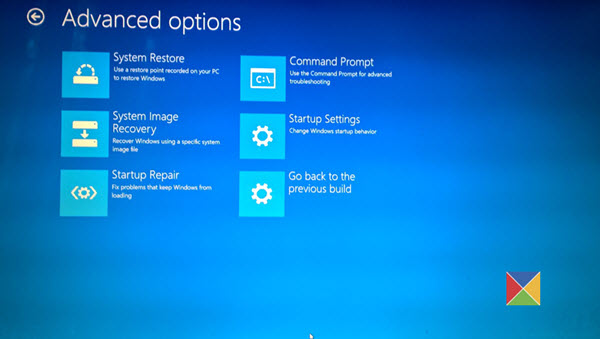
Em Opções Avançadas de Inicialização você verá:
- Restauração do sistema
- Recuperação da imagem do sistema
- Startup Repair
- Prompt de Comando:
- Configurações de inicialização
- Voltar para a compilação anterior.
Selecione Prompt de Comando e use-o para
reconstruir o seu MBR
usando o built-in
ferramenta bootrec
. Você precisa executar os seguintes comandos um após o outro na janela CMD:
/RebuildBcd
/
/
Reinicie seu computador e veja se alguma dessas sugestões o ajudou a resolver o problema.
Você também pode usar o EasyBCD ou o Dual-Boot Repair para reparar seu arquivo BCD. Ele também permite que você repare MBR.
Mais ideias aqui
: O sistema operacional não pode ser carregado porque um driver de sistema crítico está faltando ou contém erros.
RECOMENDADO: Clique aqui para solucionar erros do Windows e otimizar o desempenho do sistema
Bruno é um entusiasta de Windows desde o dia em que teve seu primeiro PC com Windows 98SE. Ele é um Windows Insider ativo desde o Dia 1 e agora é um Windows Insider MVP. Ele tem testado serviços de pré-lançamento em seu Windows 10 PC, Lumia e dispositivos Android.
